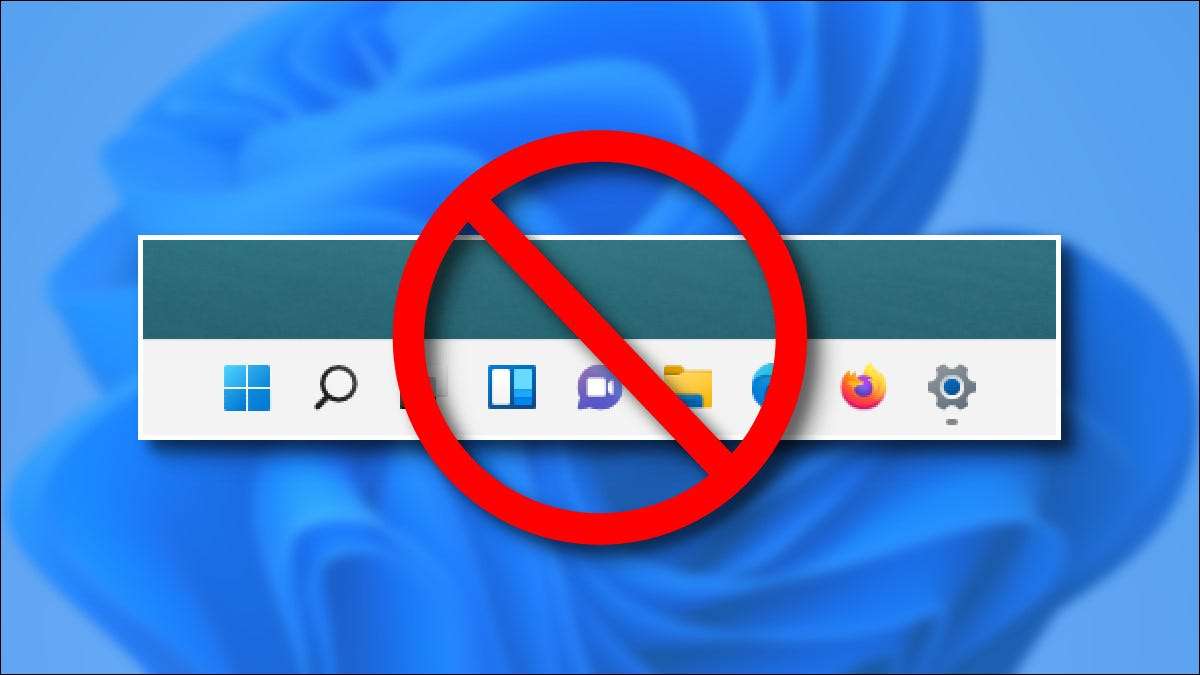
Per tutti gli HOOPLA su Windows 11, è chiaro che alcune delle sue caratteristiche della barra delle applicazioni Non corrispondere ancora alla funzionalità Del sistema operativo Sostituendo-Windows 10. Qui ci sono cinque modi per la barra delle applicazioni di Windows 10 Beats Windows 11 a partire dal 2021 ottobre.
Non puoi spostarlo in diversi lati dello schermo

In Windows 10, è possibile sbloccare la barra delle applicazioni e trascinarla in sinistra destra , o superiore dello schermo con facilità. Questo è utile per le persone che preferiscono usare la barra delle applicazioni in a un modo differente .
In Windows 11, non esiste una tale opzione ufficiale per ri-localizzare la barra delle applicazioni, e questo è sfortunato. Con gli hack del registro, è possibile Sposta la barra delle applicazioni verso la parte superiore dello schermo e tenerlo utilizzabile. Sfortunatamente, The. lo stesso hack per il lato sinistro o destro dello schermo risulta in una barra delle applicazioni interrotte. Speriamo che Microsoft aggiunga un modo ufficiale di spostare la barra delle applicazioni in una versione futura.
IMPARENTATO: Come spostare la barra delle applicazioni di Windows 11 nella parte superiore dello schermo
Non puoi ridimensionarlo facilmente

In Windows 10, è possibile rendere la barra delle applicazioni ingrandisce, consentendolo di mostrare più icone in una volta Sbloccante e trascinando il suo bordo . Puoi anche cambiare la dimensione dell'icona da regolare a piccoli con un'impostazione in Impostazioni e GT; Personalizzazione e GT; Barra delle applicazioni.
Mentre è possibile ridimensionare la barra delle applicazioni in Windows 11, ridimensionando anche tutto il resto (con l'impostazione "scala" in System & GT; display), dovrai vivere con un testo molto più grande mentre lo farai. Abbiamo trovato Un hacking del registro di lavoro Ciò consente di scegliere tra tre dimensioni, ma un'opzione ufficiale da Microsoft sarebbe l'ideale.
IMPARENTATO: Come rendere la tua barra delle applicazioni più grande o più piccola su Windows 11
Non puoi vedere l'orologio su più monitor
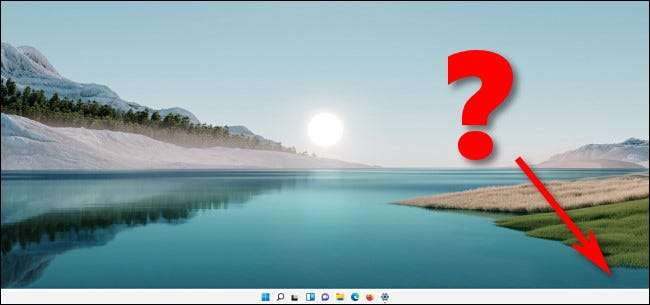
In Windows 10, puoi vedere la data e l'ora Nell'angolo della barra delle applicazioni di ogni monitor , il che significa controllare il tempo è solo una rapida occhiata. Quindi se stai usando più di uno schermo, l'orologio è dove ti aspetti. In Windows 11, la data e l'ora nell'angolo destro della barra delle applicazioni si presentano solo sul display principale. Questo sembra che potrebbe essere una soluzione facile in una versione futura di Windows 11 se abbastanza persone lo richiedono.
IMPARENTATO: Come vedere più orologi del fuso orario sulla barra delle applicazioni di Windows 10
Non puoi usare le classiche etichette della finestra

In Windows 10, puoi Scegli di calciare la vecchia scuola Mostra sempre le etichette della finestra di testo accanto alle icone dell'app nella barra delle applicazioni. Se non hai troppe finestre aperte, può aiutarti a ottenere rapidamente una comprensione di ciò con cui stai lavorando. In Windows 11, tutte le tue finestre vengono combinate sotto una singola icona per ogni app e non ci sono etichette di testo da trovare. All'improvviso hai anche meno informazioni a portata di mano. Questa può essere una buona cosa quando si cerca di fare un'interfaccia meno confusa visivamente, ma perdere completamente l'opzione è un errore.
IMPARENTATO: Come vedere Etichette classiche della finestra sulla barra delle applicazioni di Windows 10
Non è possibile trascinare i file sulle icone della barra delle applicazioni
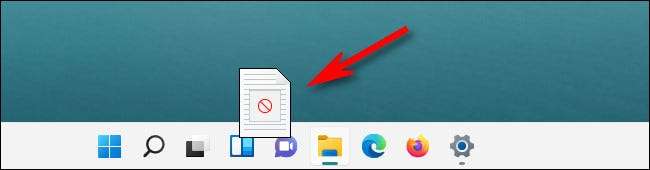
In Windows 10, alcune app ti consentono di aprire i file trascinandoli direttamente sull'icona di un'app nella barra delle applicazioni, commuta automaticamente la messa a fuoco sull'app (o puoi Tenere il turno e aprirlo direttamente). Inoltre, puoi individuare i file che usi frequentemente alle icone dell'app della barra delle applicazioni trascinandole anche loro. Molto a portata di mano e veloce. In Windows 11, se si tenta di fare uno dei due, sei accolto con un simbolo "no" attraversato, e non funziona.
Speriamo che Microsoft continuerà a migliorare la nuova barra delle applicazioni di Windows 11 nel tempo, ma per ora, la barra delle applicazioni di Windows 10 batte facilmente la nuova barra delle applicazioni di Windows 11 in termini di funzionalità totali. Qui sta guardando al futuro!
IMPARENTATO: La barra delle applicazioni di Windows 11 non sarà terminata prima del rilascio







